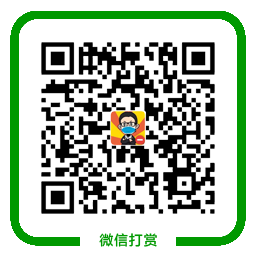AI生图提示词不会写?一键识别就可以了
又到了周末给大家分享软件的时间了,今天分享的软件小工具涉及到AI文生图的提示词。
很多小伙伴看到别人用AI生成的图都很好看,却苦于不知道怎么写出类似的提示词。
有些人就会把图片传给豆包,让豆包反推提示词,这也算一种方法。如果你在网页上看到某张图不错,就得先保存图片,再去上传给豆包。
有没有一键识别网页上的图片,自动生成提示词,再自动打开豆包,复制提示词即可生成图片的工具呢?
这个需求还真有人做出了一个浏览器插件,名字叫:image2prompt,而且这个插件的代码开发全程也是用AI完成的。
该插件适合电脑端的谷歌浏览器、搜狗浏览器、QQ浏览器、360浏览器等,文章末尾老马会把插件的下载地址贴出来。
插件的技术原理很简单,网页上显示的图片,你想复刻这张图,点击一下就能利用大模型识别,进而生成提示词。
因为会用到大模型,所以需要设置第三方模型开放平台的接口信息,当然有免费试用额度,额度超了再去购买,插件是完全免费的。
下面老马就以谷歌浏览器为例,给大家介绍完整的使用流程。
1、image2prompt插件安装使用
下载完插件的压缩包文件后,解压一下,会得到一个image2prompt名称的文件夹,接着我们打开谷歌浏览器,再打开管理拓展程序,如图:

把右上角的“开发者模式”打开,然后用鼠标左键按住刚才的image2prompt文件夹,拖进去这个管理拓展程序的页面,即可安装成功,如图:
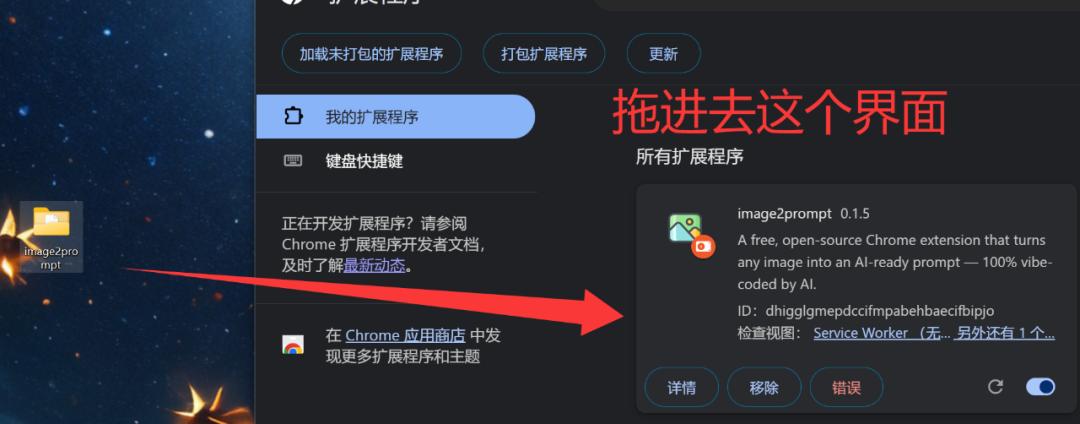
安装成功后,image2prompt插件默认是开启的状态,我们点击一下插件的详情,打开详情后往下滑动,找到“拓展程序选项”,即可进入插件的功能设置界面,如图:



插件功能设置页面默认是英文的,可以切换到中文。首先需要设置的是大模型的接口信息,这里大家可以选择智谱AI,模型标识默认是glm-4v-plus。
glm-4v-plus跟glm-4.5v都是同一类模型,老马这里填的是glm-4.5v,因为等下注册智谱AI开放平台账号,会送glm-4.5v免费的试用额度。
而glm-4v-plus的模型额度则需要另外购买,首次购买500万token是6块,也算是白菜价了。
API密钥的填写也很简单,我们需要先去智谱AI的开放平台注册一个账号,网址:
https://bigmodel.cn/console/overview,打开后使用手机号码注册登录即可,新用户都会送免费额度,如图:


刚才老马说到的会送glm-4.5v的免费试用额度,这里显示是送600万token,也足够日常使用了。接下来我们点击网页右上角的API Key,来新创建一个API密钥,如图:

创建完之后,我们只需要在API Key这一栏下面点击复制按钮,复制成功后,回到刚才的插件设置页面,在API密钥那栏填写上去就行了,如图:


这样大模型就设置完成了,往下滑动,我们可以设置提示词一键生成的是英文还是中文,建议设置成中文。生成完提示词后,是打开哪个平台,老马这里设置成豆包,如图:


到这里插件就算完全设置好了,滑动到底部,点击一下保存设置,下面我们正常打开某个网页,看到某张图,图的右下角会出现一个蓝色的小铅笔按钮,点击一下即可,如图:

这时右下角会在转圈,稍等片刻会自动打开网页版的豆包,但是不能自动去生成图片,我们需要在浏览器地址栏那里,复制一下这段中文提示词,填写到豆包的输入框里面,再去提交,如图:

最后,豆包就会根据插件一键识别出来的提示词,生成我们需要的图片了,这复刻的效果,甚至比原图还好看哈,豆包的生图能力还是挺秀的,如图:

插件还支持生成历史记录回看和导出成excel,以及上传本地图片进行提示词识别,只是这些操作需要在插件功能设置页面里面进行,如图:

image2prompt插件下载地址如下:https://www.majiabin.com/AI/image2prompt.zip
好了,以上就是今天的分享。欢迎关注、点赞、转发一键三连,有任何问题和需求请在评论区留言,回见!